Gjelder:
- Revu eXtreme
Revu eXtreme gjør det mulig å opprette skjemafelter som støtter enkle beregningsformler. I denne artikkelen forklarer vi hvordan du konfigurerer felter som automatiserer PDF-skjemaene dine.
Slik legger du til beregningsfelter i skjemaer
I Skjemaegenskaper-panelet er et skjemafelts Beregn egenskap-felt angitt til Verdi er ikke beregnet som standard. Du kan endre denne egenskapen til Beregningsfelt for å generere summer (+), produkter (x), gjennomsnitt, minimum og maksimum fra skjemainndata.
En vanlig beregning er mengde x pris = sum. Følg disse trinnene for å legge til disse feltene i skjemaet ditt.
- Åpne en ny PDF eller et eksisterende skjema i Revu.
- Gå til Verktøy > Skjema >
Tekstboks.
- Klikk og dra en tekstboks til PDF-skjemaet.
- Gjenta trinn 2 og 3 for å opprette tre tekstbokser totalt.
- I
Skjemaer-panelet (Alt+Q) endrer du navnet til den første tekstboksen (Text1) til Mengde.
Du kan også høyreklikke på den første tekstboksen og velgeEgenskaper for å oppdatere navnet fra panelet for skjemafeltets egenskaper.
- Gi den andre tekstboksen (Text2) det nye navnet Pris.
- Gi den tredje tekstboksen (Text3) det nye navnet Totalt.
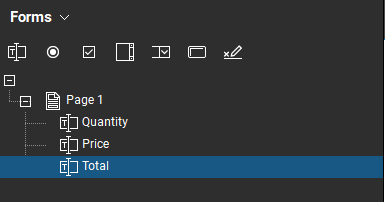
- Høyreklikk på Totalt-feltet i PDF-skjemaet.
- Velg
Egenskaper.
- I panelet for skjemafeltegenskaper ruller du ned til Beregn.
- I den første nedtrekksmenyen velger du Beregningsfelt.
- Velg produkt (x) i den andre nedtrekksmenyen.
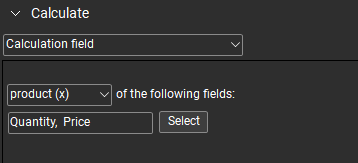
- Klikk på Velg.
- Velg både mengde og pris.
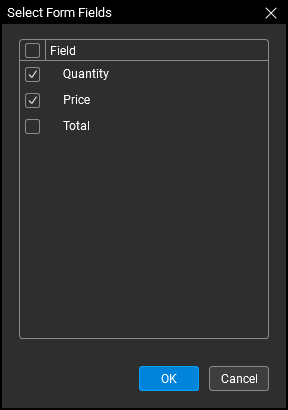
- Klikk på OK.
Når de numeriske verdiene nå angis i Mengde- og Pris-skjemafeltene, vil Totalt auomatisk beregnes. Hvis du vil vite mer om bruk av avanserte formler, JavaScript og/eller skript med beregningsskjemafeltene dine, kan du se denne artikkelen.
